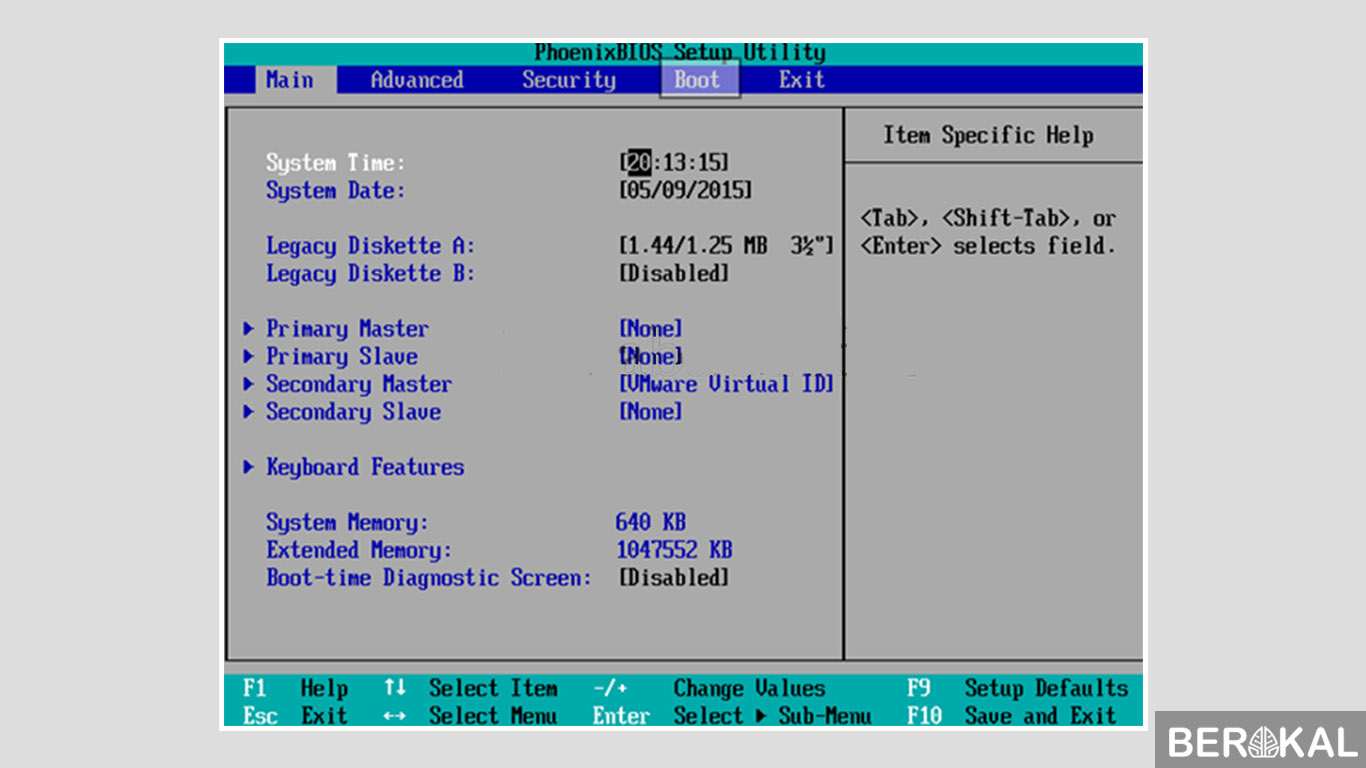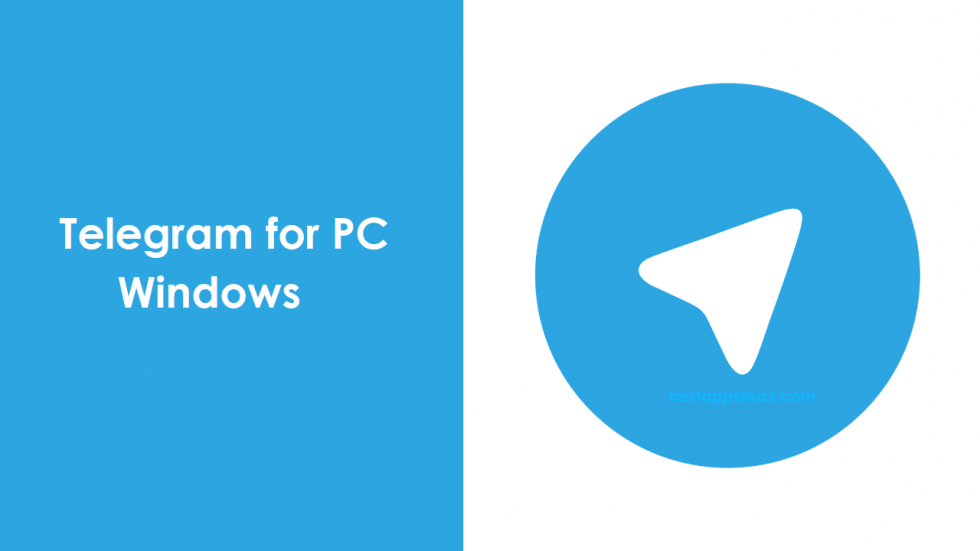Memiliki komputer atau laptop yang dapat berjalan dengan baik adalah kebutuhan yang sangat penting dalam kehidupan sehari-hari kita saat ini. Namun, terkadang kita mengalami masalah teknis yang membuat perangkat kita tidak dapat berfungsi dengan baik seperti yang diinginkan. Dalam artikel ini, kami akan memberikan panduan tentang bagaimana cara menginstal ulang Android melalui PC, cara menginstal Windows 7 dengan flashdisk, dan cara menggunakan Telegram di PC.
Cara Instal Ulang Android Melalui PC
Jika Anda mengalami masalah pada Android Anda dan perlu melakukan instal ulang sistem, Anda dapat melakukannya dengan mudah melalui PC. Berikut adalah panduan langkah demi langkah tentang cara menginstal ulang Android melalui PC:
- Pertama-tama, unduh Android Debug Bridge (ADB) di PC Anda. Anda dapat mengunduhnya dari situs pengembang Android, atau menggunakan repository pengembangan Android yang terpasang di PC Anda jika Anda telah mengembangkan aplikasi atau produk Android sebelumnya.
- Selanjutnya, download Android Fastboot Tool yang diperlukan agar Anda dapat menginstal ulang Android melalui PC. Tool ini tersedia secara gratis di internet.
- Sambungkan Android Anda ke PC menggunakan kabel USB dan aktifkan mode Debugging USB. Anda dapat menemukan pilihan ini di pengaturan pengembang Android. Selanjutnya, buka aplikasi terminal di PC Anda dan ketik “adb devices” untuk memeriksa apakah perangkat Anda terhubung dengan benar.
- Download stock ROM atau firmware yang ada di situs web produsen perangkat Anda. Setelah Anda mengunduh firmware, ekstrak file tersebut dan pastikan bahwa Anda memiliki file untuk masing-masing bagian seperti boot, radio, system, recovery, dan lain-lain. Kemudian, buat folder baru untuk file ini.
- Jalankan perintah “adb reboot bootloader” di terminal untuk memeriksa apakah perangkat dalam mode bootloader.
- Ketik “fastboot devices” untuk memeriksa apakah perangkat masih terhubung dengan PC melalui USB.
- Selanjutnya, jalankan perintah “fastboot flash boot boot.img” (atau nama file yang ada di folder boot yang telah Anda buat sebelumnya) untuk menginstal kembali bagian booting dari firmware.
- Setelah bagian booting berhasil diinstal, jalankan perintah “fastboot flash system system.img” (atau nama file yang ada di folder system yang telah Anda buat sebelumnya) untuk menginstal ulang sistem operasi Android.
- Lakukan langkah yang sama untuk file lain seperti radio, recovery, dan lain-lain jika perlu.
- Akhirnya, ketik “fastboot reboot” untuk me-reboot perangkat Android Anda.
Dengan cara ini, Anda dapat dengan mudah menginstal ulang Android Anda melalui PC. Namun, pastikan bahwa Anda sudah mem-back up data Anda sebelum melakukan tindakan ini untuk menghindari kehilangan data yang tidak diinginkan.
Cara Instal Windows 7 dengan Flashdisk
Pada beberapa perangkat, terutama perangkat yang lebih baru, penggunaan CD-ROM sudah tidak tersedia lagi. Oleh karena itu, kita perlu menggunakan flashdisk untuk menginstal sistem operasi Windows 7 pada perangkat kita. Berikut adalah panduan langkah demi langkah tentang cara menginstal Windows 7 dengan flashdisk:
- Pertama-tama, unduh Windows 7 USB/DVD Download Tool dari situs web Microsoft. Tool ini semua gratis dan bisa Anda unduh dari internet.
- Masukkan flashdisk dengan kapasitas minimal 4GB ke PC Anda dan buka tool download yang telah Anda unduh sebelumnya.
- Pilih file ISO dari Windows 7 di hard drive Anda dan tunggu hingga tool menyelesaikan prosesnya.
- Selanjutnya, pilih USB Drive sebagai media untuk instalasi Windows 7 dan ikuti petunjuk selanjutnya.
- Tunggu hingga tool menyelesaikan prosesnya. Kemudian, flashdisk Anda sudah siap digunakan untuk menginstal Windows 7 pada perangkat Anda.
Sekarang, Anda dapat menginstal Windows 7 pada perangkat Anda dengan mudah menggunakan flashdisk. Dilengkapi dengan panduan ini, Anda dapat menghemat waktu dan uang untuk membeli CD-ROM, serta memudahkan penginstalan sistem operasi dengan hanya menggunakan flashdisk.
Cara Menggunakan Telegram di PC
Telegram adalah aplikasi pengirim pesan instan lintas platform yang telah menjadi sangat populer di seluruh dunia. Dengan Telegram, Anda dapat mengirim pesan teks, foto, video, serta dokumen secara mudah dan aman. Berikut adalah panduan langkah demi langkah tentang cara menggunakan Telegram di PC:
- Pertama-tama, unduh aplikasi Telegram dari situs web resmi Telegram atau melalui toko aplikasi di PC Anda. Setelah selesai, buka aplikasi dan masukkan nomor telepon Anda.
- Anda akan menerima kode verifikasi melalui SMS atau panggilan suara, masukkan kode tersebut untuk melengkapi proses verifikasi.
- Sekarang, Anda dapat memulai chatting dengan teman-teman Anda di Telegram.
- Jika Anda ingin menggunakan Telegram di browser, buka tautan web.telegram.org di browser pilihan Anda.
- Masukkan nomor telepon Anda dan ikuti langkah-langkah di layar untuk memverifikasi nomor telepon Anda.
- Sekarang, Anda dapat menggunakan Telegram di browser Anda dan melakukan chatting dengan teman-teman Anda.
Dengan panduan ini, Anda dapat dengan mudah menggunakan Telegram di PC Anda dan melakukan chatting dengan teman-teman Anda di mana saja dan kapan saja.
FAQ: Cara Instal Ulang Android Melalui PC
1. Mengapa saya perlu menginstal ulang Android melalui PC?
Instal ulang Android melalui PC berguna jika perangkat Android Anda rusak atau mengalami masalah teknis. Dalam beberapa kasus, instal ulang perangkat saat bermasalah dapat mengatasi masalah tersebut dan membuat perangkat Anda kembali berfungsi seperti semula.
2. Apakah saya perlu membayar untuk menginstal ulang Android melalui PC?
Anda tidak perlu membayar untuk menginstal ulang Android melalui PC. Semua tools dan perangkat lunak yang diperlukan tersedia secara gratis di internet dan dapat diunduh dengan mudah.
FAQ: Cara Instal Windows 7 dengan Flashdisk
1. Apakah saya harus memiliki koneksi internet yang baik untuk menginstal Windows 7 dengan flashdisk?
Tidak, Anda tidak memerlukan koneksi internet yang cepat untuk menginstal Windows 7 dengan flashdisk. Setelah Anda mengunduh tool instalasi dari Microsoft, Anda tidak memerlukan koneksi internet lagi selama proses penginstalan.
2. Apakah saya perlu membeli flashdisk baru untuk menginstal Windows 7?
Tidak, Anda tidak perlu membeli flashdisk baru untuk menginstal Windows 7. Namun, pastikan bahwa flashdisk yang Anda gunakan memiliki kapasitas minimal 4GB dan kosong dari data penting sebelum Anda menggunakannya untuk menginstal sistem operasi.
Video: Cara Menginstal Ulang Android Melalui PC
Dalam video ini, Anda akan belajar tentang cara menginstal ulang Android melalui PC dengan langkah-langkah yang mudah diikuti.
Dalam kesimpulan, ada banyak panduan dan tutorial yang tersedia di internet untuk membantu Anda mengatasi masalah teknis pada perangkat Anda. Berikut adalah beberapa panduan populer yang dapat membantu Anda menginstal ulang Android melalui PC, menginstal Windows 7 dengan flashdisk, dan menggunakan Telegram di PC. Dengan mengikuti panduan ini, Anda dapat menghemat waktu dan uang, dan juga memperbaiki perangkat Anda secara efektif.